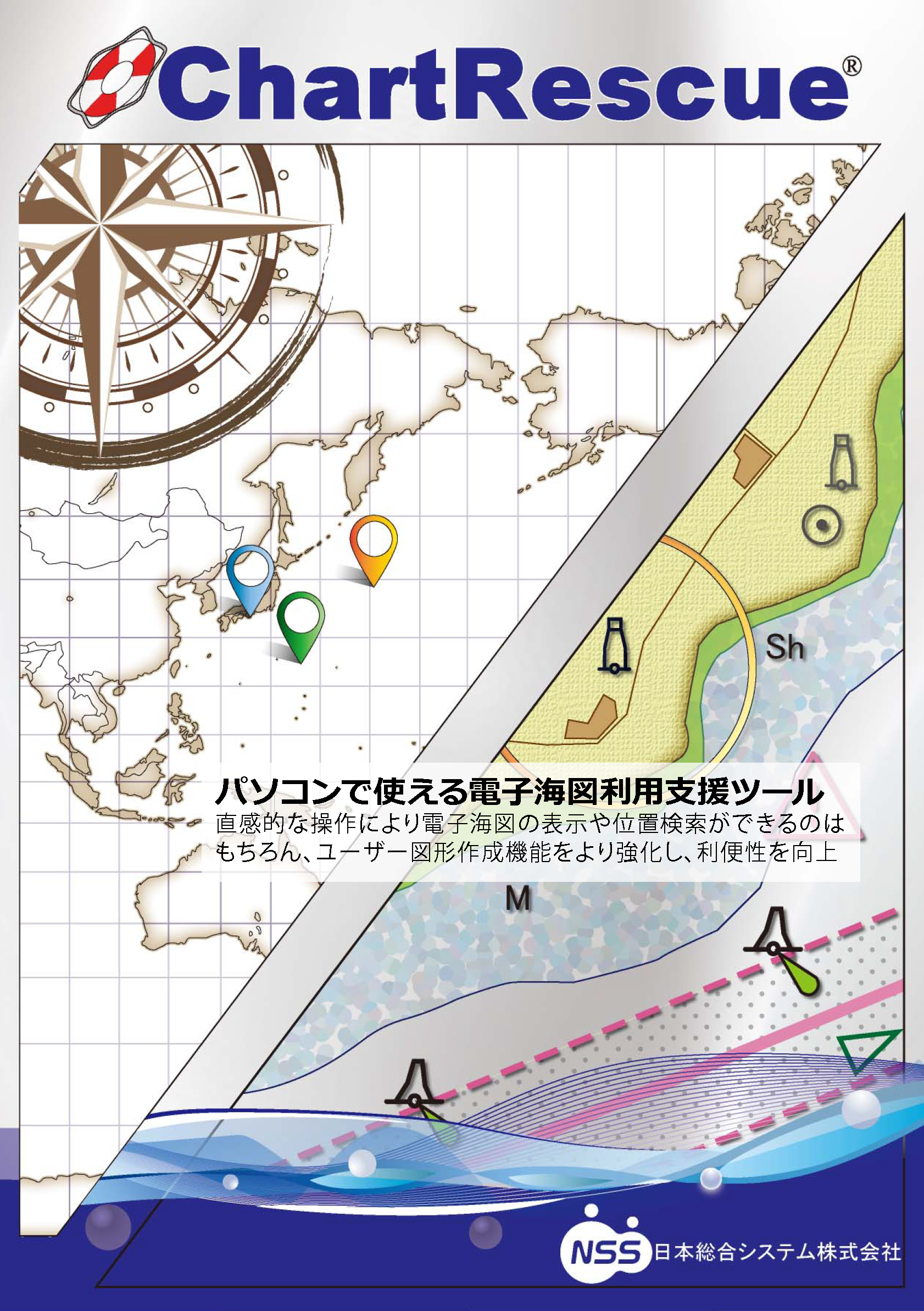ダウンロード
-
- ダウンロード
- 製品リーフレット
- ChartRescueおよびChartViewerのリーフレット(PDF)はこちらからダウンロードできます。
ChartRescue ChartViewer
- それぞれの画像をクリックするとPDFが表示されますので、必要に応じて保存や印刷をしてご使用ください。
<東京湾クルージングガイド 注意個所情報>
『ogaogaの東京湾クルージングガイド』で紹介されている注意個所情報がダウンロードできます。
舵社発行『ogaogaの東京湾クルージングガイド(小川 淳 著)』で紹介されている注意個所情報はChartRescueを使用して作成されています。著者の小川淳氏のご厚意でChartViewer/ChartRescueユーザに無償で提供していただきました。『ogaogaの東京湾クルージングガイド』をご利用の際は、こちらのデータもぜひダウンロードして、東京湾でのクルージングにお役立てください。
※クルージングガイドに紹介されていてもダウンロードデータに含まれていないもの、ダウンロードデータに含まれていても、本書内での紹介がない注意個所もございます。ご了承ください。
※ダウンロードデータは小川淳氏から提供を受けています。内容には万全を期しておりますが、その内容を保証するものではありません。また、本データのご利用によって生じた損害については責任を負いかねます。-
データ取り込み後のイメージ
-
- ダウンロードしたデータをChartViewerで表示した際のイメージは下の右図をご参照ください。


-
提供データ範囲
-
- ダウンロードするデータは相模湾のみ、東京湾のみ、または一括をお選びいただけます。また、線の色は3色(赤・黄・緑)ご用意しました。目的やご利用海域に応じてご活用ください。
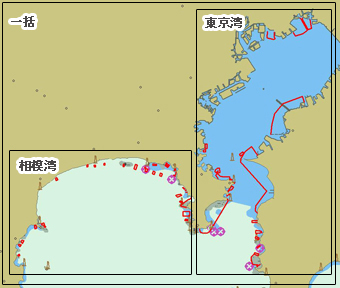
-
ChartViewer Ver5/ChartRescue Ver5 ご利用方法(Windows 10、11)
-
- ダウンロードリンクを押して、ZIPファイルを任意の場所に保存する
- ZIPファイルを解凍する
- ChartViewer/ChartRescueを起動してメニューバーから ユーザー図形→図形ファイルを開く(ユーザー図形ファイル一覧→インポート)を選択する
- 開く画面で解凍したqdwファイルを指定する
- ※ChartRescueでご利用のお客様は、ダウンロード後任意に編集していただけます。
- ChartViewerには図形の編集機能がありません。
- そのため、個別の図形の削除や色の変更には対応しておりませんので、ご了承ください。
-
-
ChartRescue用マークのダウンロード
-
- ChartRescueは、作成する海図上に、信号旗・灯台等のマークを自由に増やすことができます。 ご自分で作成することも可能ですが、各種マークを用意していますので、お気に入りのマークがありましたらダウンロードしてご利用ください。
-
ChartRescue Ver5 ご利用方法(Windows 10、11)
-
- ダウンロードリンクを押して、ZIPファイルを任意の場所に保存する
- ZIPファイルを解凍する
- ChartRescueを起動して環境設定画面のユーザー図形を開く
- ユーザーマークフォルダーの場所の開くを押してUserMarkフォルダーを開く
- 2.で解凍したマークを4.のフォルダーの中に保存する
- ChartRescueを再起動する
※ 保存ファイル名がマーク画面に表示されます。
※ 保存したマークの利用方法については、操作説明書をご参照ください。
-
信号旗 
信号旗各種揃えました。 一括ダウンロード [27K] 灯台・灯浮標 
灯台、灯浮標です。 一括ダウンロード [2K] 工事 
工事に使用される船などを作成しました。 一括ダウンロード [2K] 魚 
魚各種です。釣果の登録等にご利用ください。 一括ダウンロード [6K] その他 
矢印や旗マークなど、各種揃えました。 一括ダウンロード [4K] -
信号旗各種
-
-
灯台、灯浮標各種
-
灯台 灯台(中) 灯台(大) 


灯浮標(緑) 灯浮標(黄) 灯浮標(赤) 灯標 



一括ダウンロード [2K] -
工事船各種
-
起重機船 土運船 セメント台船 作業員 



一括ダウンロード [2K] -
魚各種
-
釣りポイント カレイ イカ カキ 貝 




スズキ クロダイ クロダイ(大) 魚 カジキ 




イナダ カツオ タコ タイ ヒラメ 




一括ダウンロード [6K] -
矢印や旗マーク各種
-
旗(黄) 旗(赤) 旗(青) 上 右上 




右 右下 下 左下 左 




左上 男の子 女の子 花 情報 




一括ダウンロード [4K]